純益率計算:用1張Excel填寫損益及稅額計算表
純益率計算是營所稅申報的重點,申報書表中最主要的便是第1頁:損益及稅額計算表損益表。本文介紹如何用1張Excel倒算純益率,具體填寫操作的過程。
一、標準純益率試算
對於營所稅申報擴大書審純益率有所瞭解之後,利用Excel工具依照當年度的營收簡單換算一下,依照標準純益率倒算回來的營業成本和營業費用的標準金額,核對帳載金額兩者之間是否有差異,差異是多少?
擴大書審純益率請參考贊贊小屋相關文章。
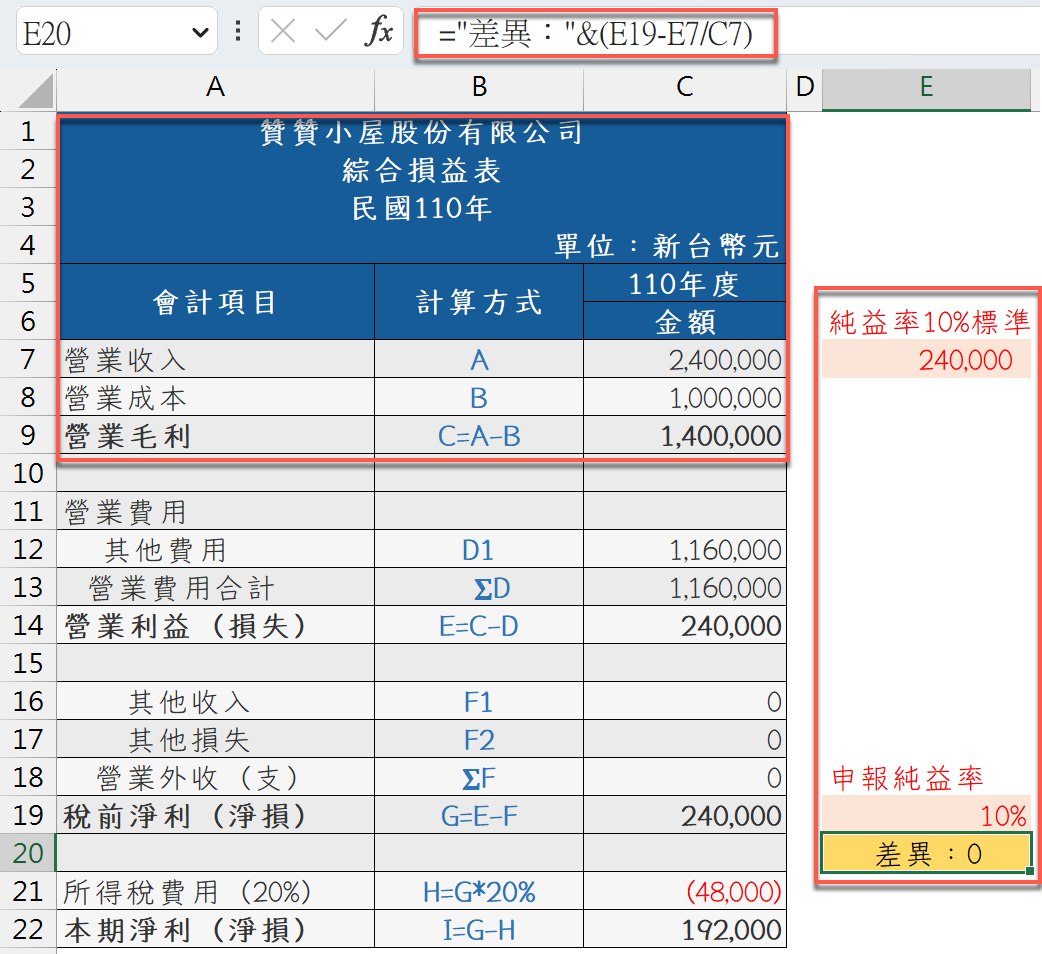
二、填寫稅報損益表
Excel工作底稿編製好了之後,進入所得稅申報系統中的「第1頁損益表」實際填寫營業收入、營業成本、營業費用的金額,系統會自動計算毛利率,視情況可以和上個步驟的工作底稿相互勾稽比對,再次確認。
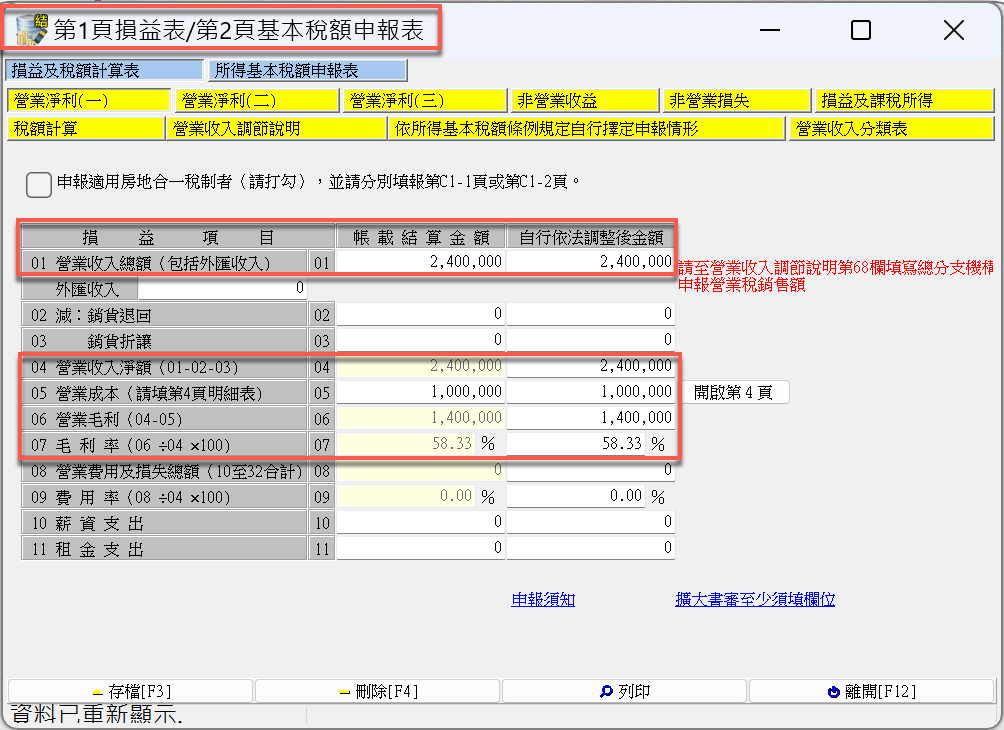
三、系統自動檢查
上個步驟提到相互勾稽,其實除了自己工作底稿核對之外,填寫的時候系統通常也會幫忙檢查,例如這裡可以看到要進行存檔會提示有些欄位的數字對不起來,必要再次確認,解決了之後才能夠完成存檔操作。
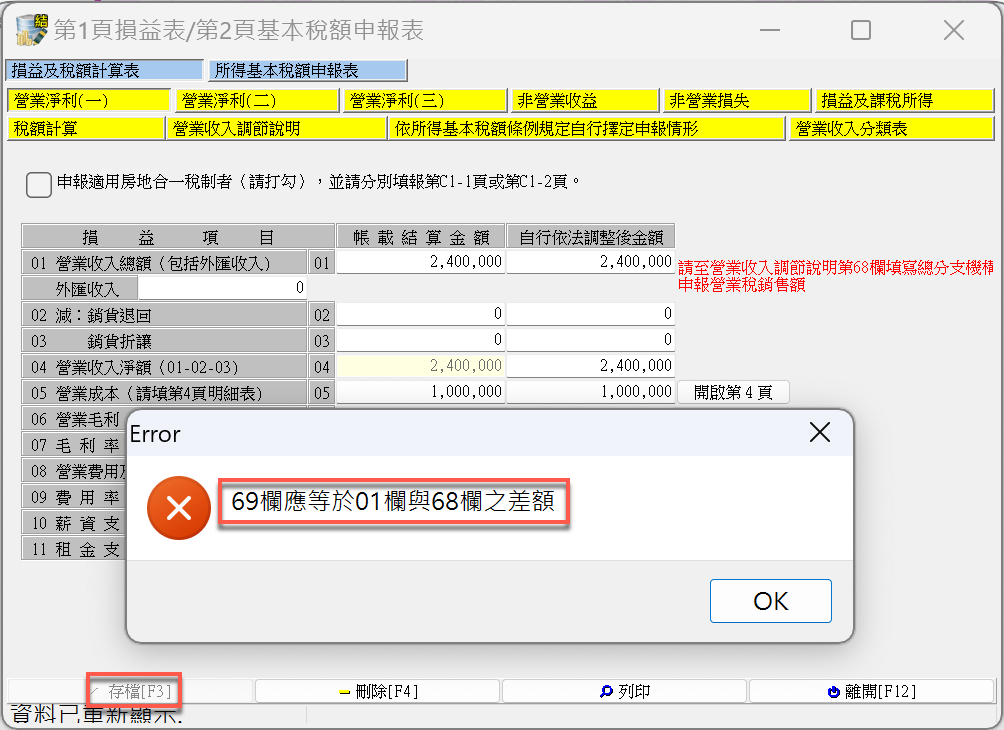
四、營業收入調節
損益表是計算所得稅主要依據,欄位非常多而且分成很多個頁籤小表,可說是名副其實的大表。不過企業財務報表不會太複雜的話,一個頁籤一個頁籤依序點開仔細看有哪些欄位,依照自己企業的狀況如實填寫即可。填寫過程中或者已經填寫好了之後,記得按一下左下角的存檔,系統就會提示「修改作業完成」。
有些報表欄位看起來較為複雜,例如「營業收入調節說明」,這是因為所得稅必須和營業稅之間收入一致,企業所開立的統一發票銷售額和所得稅申報的營業收入照道理講會相等,不等的話必須做個調節表,以調節表和稅局說明差異差因。
營業收入調節表更進一步的說明,可以參考贊贊小屋相關文章。
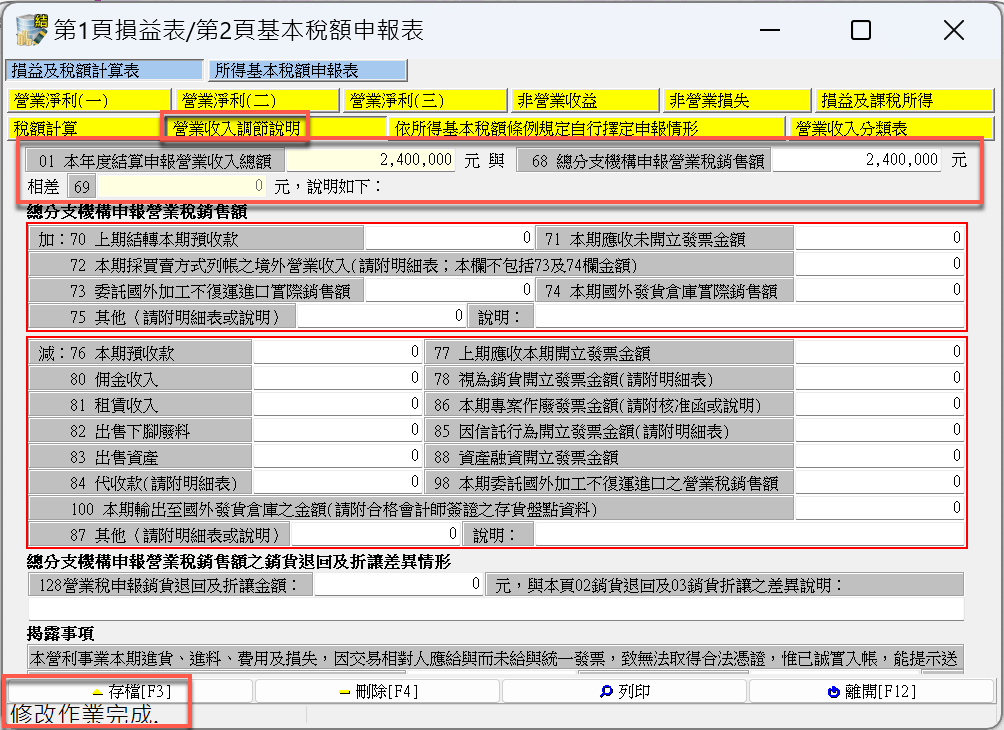
五、離開損益表頁次
第1頁損益表填寫好了之後,也許是要暫時離開系統或者要準備繼續填寫其他申報書表,這個時候可以按一下右下角的「離開」,不管有沒有依照上個步驟存檔系統都會提示確定是否離開,沒問題直接按「OK」。
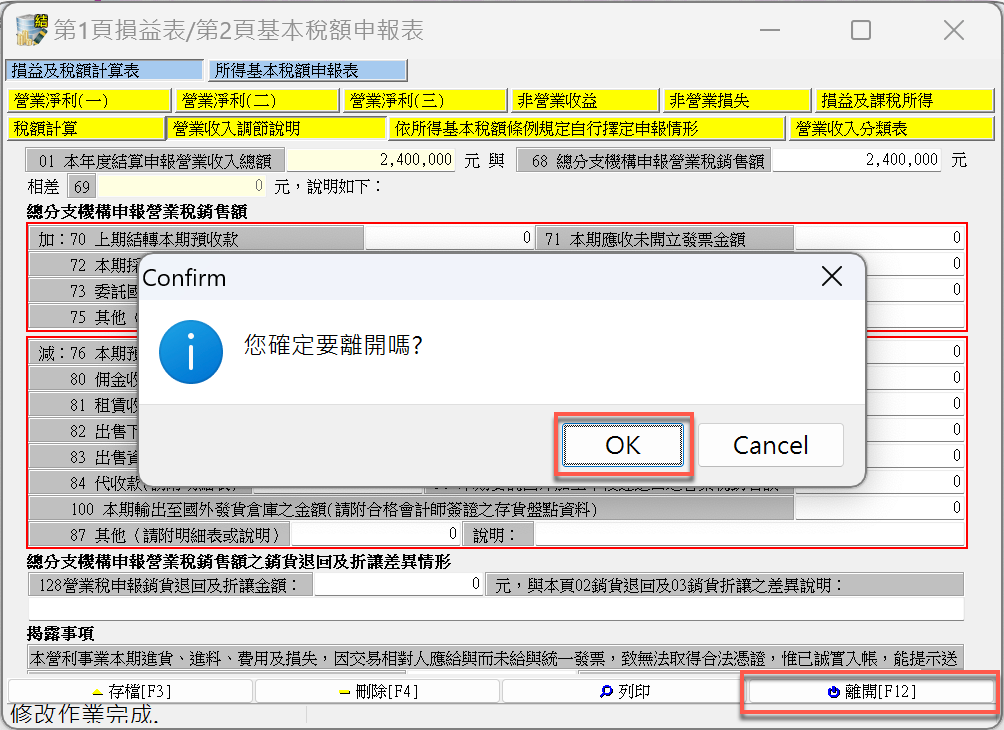
六、申報書資料建檔
延續上個步驟會回到「結(決)算申報書資料建檔」的主畫面,有填寫過的報表會像這裡看到的「第1頁損益及稅額計算表」一樣,字體顏色從黑色變成藍色,表示已經有填報資料了,這時候如果沒有要繼續填寫申報或者修改,可以按下右下角的離開。

七、系統備份結束
回到整個「營利事業所得稅電子結(決)算申報繳稅系統」的主畫面,在此有需要可以點選左下角的區塊進行「申報書建檔資料備份」或者「匯入申報書備份資料」,當然也可以點選右下角的「建檔作業結束,回到主畫面」。
針對營所稅申報系統如何進行匯出匯入的備份,可以參考贊贊小屋相關文章。
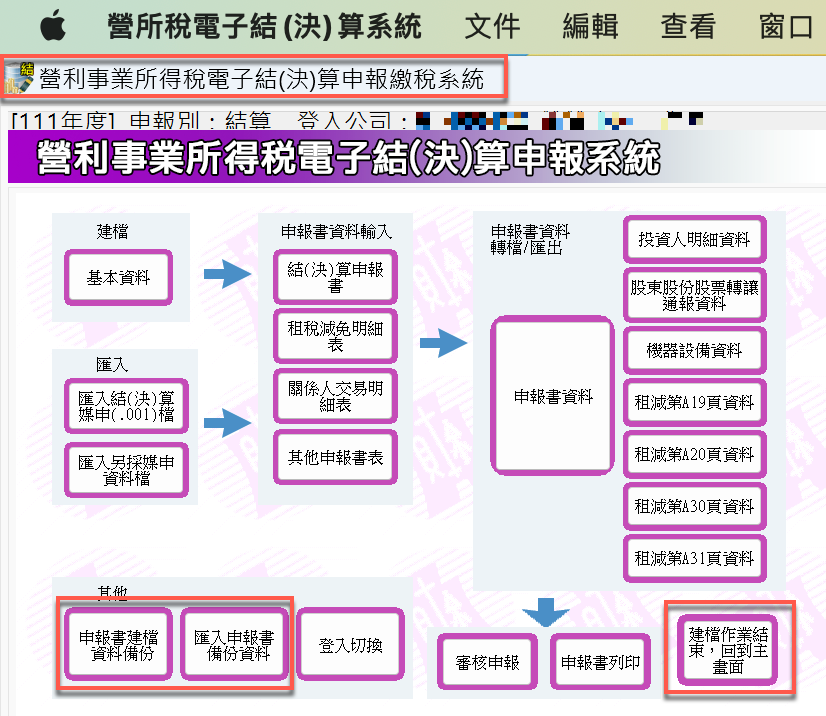
八、轉成媒體申報檔
真的要離開結束時,系統會提示是否把目前資料轉成媒體申報檔,在此假設是跟著贊贊小屋系列文章操作的,只填寫了第1頁損益表還沒有完成,所以直接按「否」。
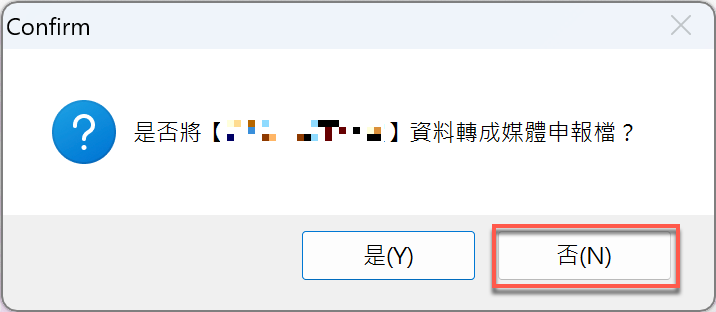
申報書表相互勾稽核對
這篇文章主要介紹營所稅申報第1頁損益表的填寫,所填寫資料非常簡單,數字源自於先前文章已經有介紹的Excel工作底稿,在此重點是熟悉營所稅系統具體填寫申報的操作。由於損益表是所得稅計算基礎,大致上其他頁次的申報書表都跟這裡的損益表有所關聯,因此熟悉了損益表填寫的基礎上,再去填寫其他相關申報書表會蠻容易上手的。
其中一個重要原則是既然申報書表之間有所關聯,數字彼此之間要能夠勾稽核對相符。如同這篇文章所示,有時候系統會自動幫忙檢查,而就算系統沒有自動檢查,自己在填寫的時候也應該要有這樣的基本觀念。
法律知識百科:職場生活必須瞭解的3大法規

